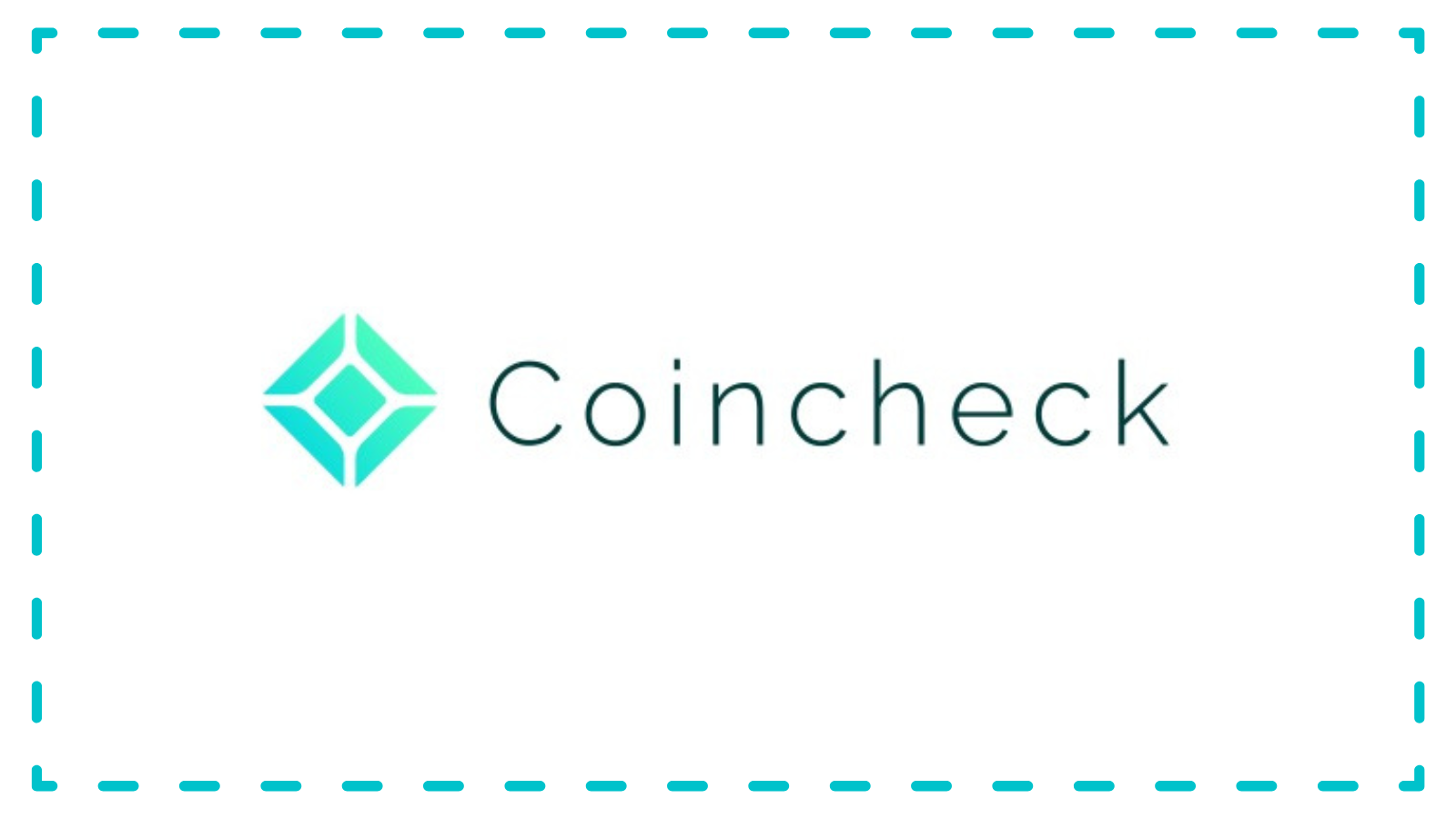こんにちは!みきはずです。
今回はCoincheck(コインチェック)で入金する方法について解説したいと思います。
スマホ(アプリ)で出来ますのでパソコンは必要ありません。
それではいってみましょう!!
今回の悩み

- 入金方法をしりたいな。
- どこの画面から行うのかな?
- わかりやすく画像で解説しているサイトとかあるかな?
そんな悩みを解決します。
Coincheck(コインチェック)に日本円を入金する方法を2ステップで解説します。
本記事の内容
- Coincheck(コインチェック)で振込口座を確認
- 住信ネット銀行から振込
おこなうことは上記になります。簡単ですね。それではいってみましょう!!
↓↓口座を開設していない方はこちらの記事をどうぞ↓↓
-
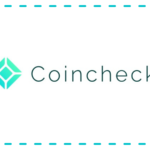
-
Coincheck(コインチェック)口座開設方法3ステップ【スマホ版】
こんにちは!!みきはずです。 初心者にオススメなcoincheck(コインチェック)の口座開設方法を解説します。 スマホの画面で解説していきますので、操作が慣れている人であれば作業自体は10分くらいで ...
続きを見る
Coincheck(コインチェック)で振込口座を確認
コインチェックのアプリを起動して「ウォレット」をタップ
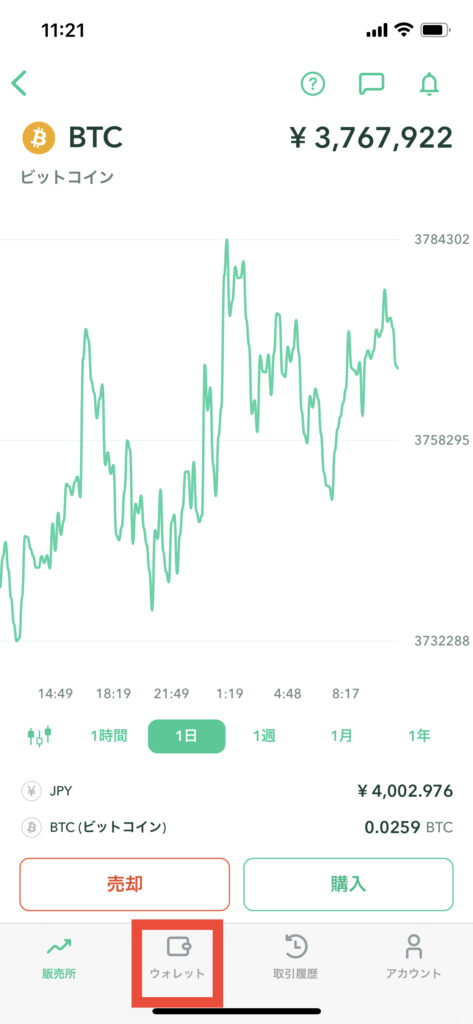
「入出金」をタップ
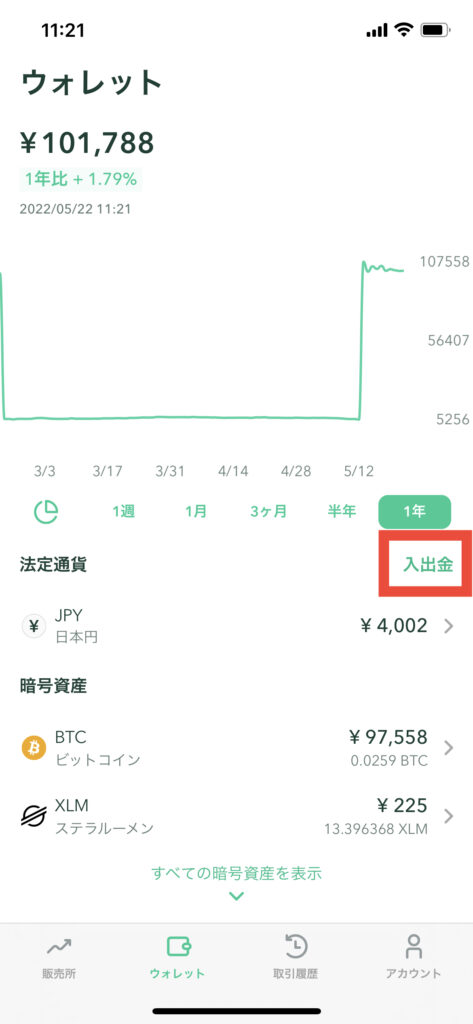
「入金」をタップ
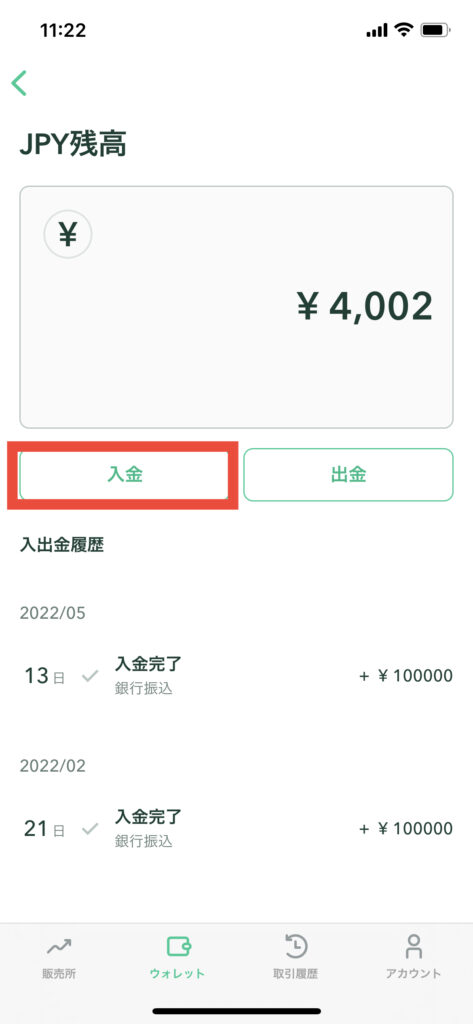
入金方法が表示 「住信SBIネット銀行」をタップ
※今回は住信ネット銀行で行いました。
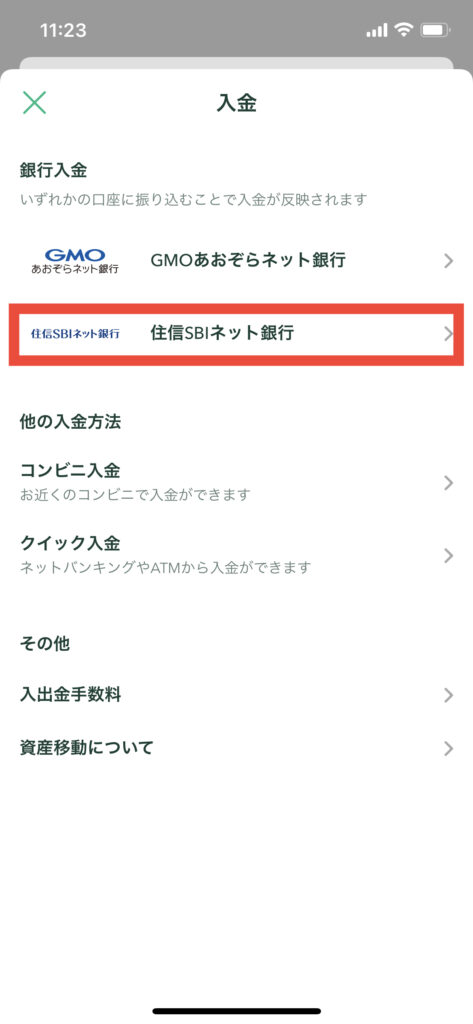
入金口座の情報が表示 そこに振込をする
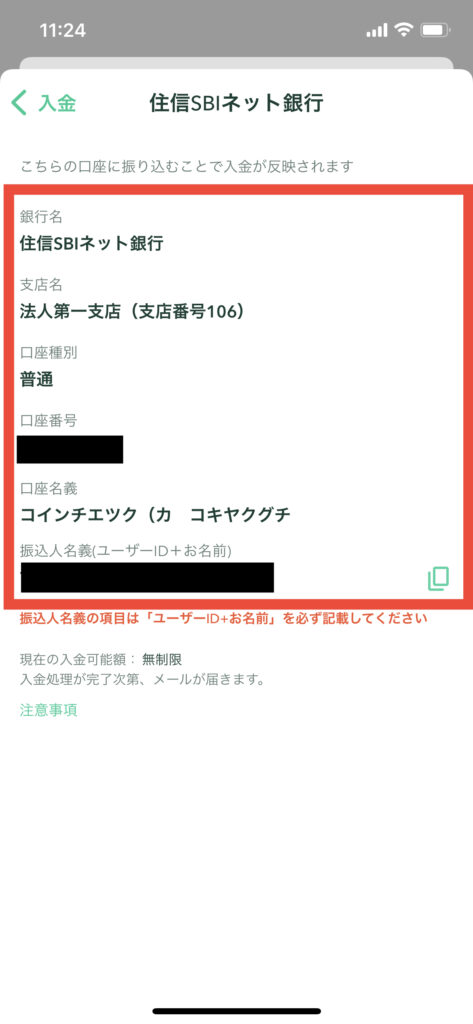
住信ネット銀行から振込
住信SBIネット銀行のアプリを起動
「振込・振替」をタップ
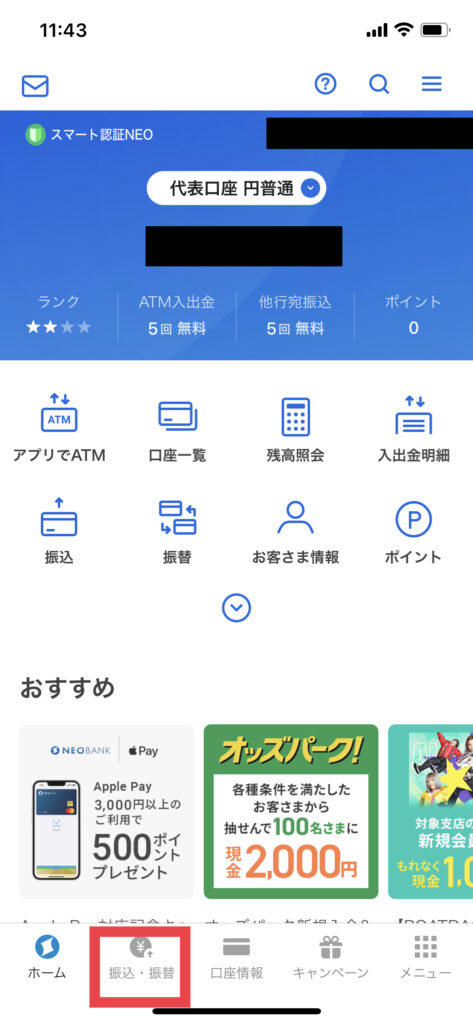
「振込」をタップ
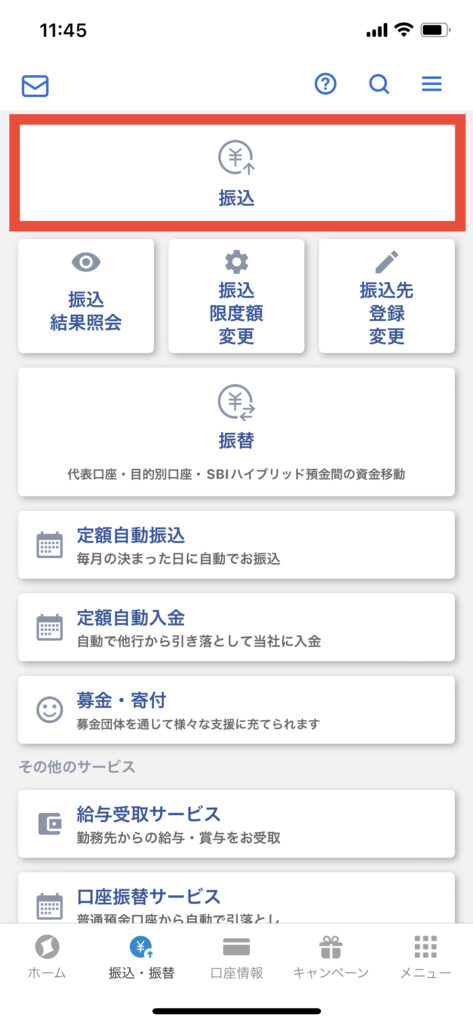
「新規振込」をタップ
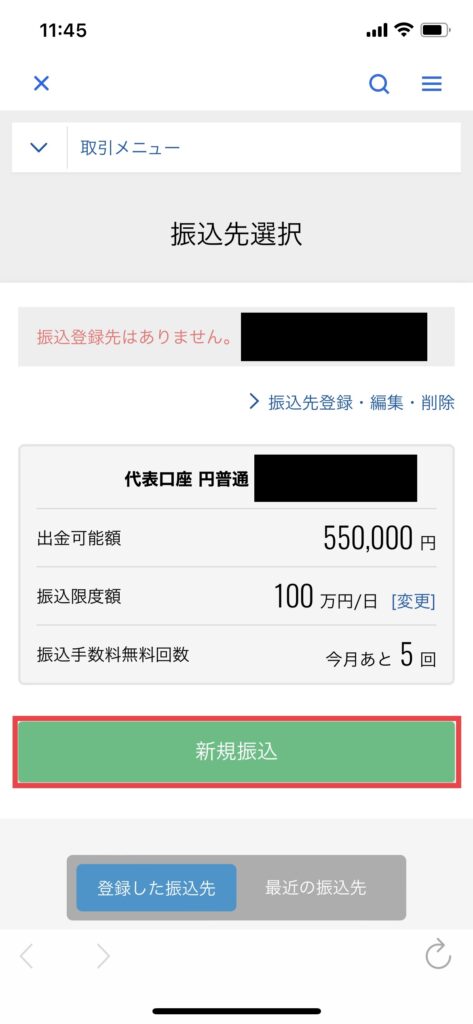
各項目を入力 できたら下の方にスクロールして「確認する」をタップ
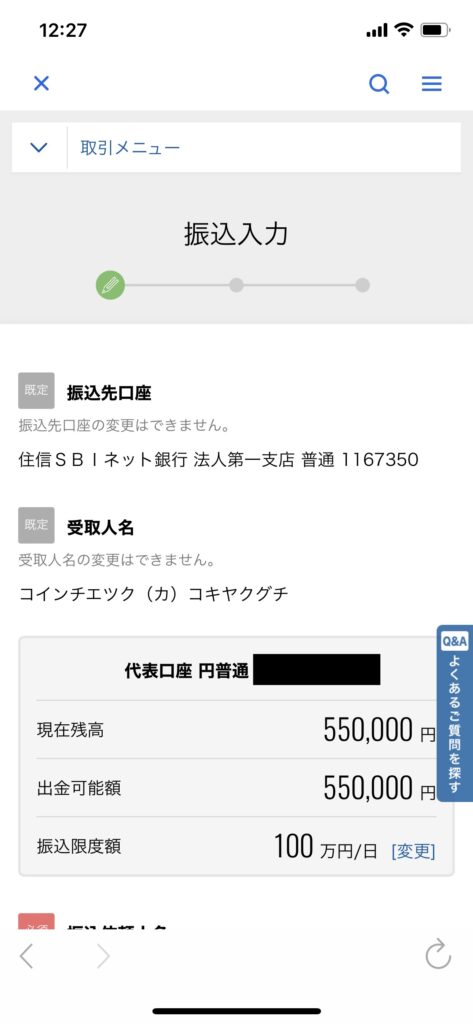
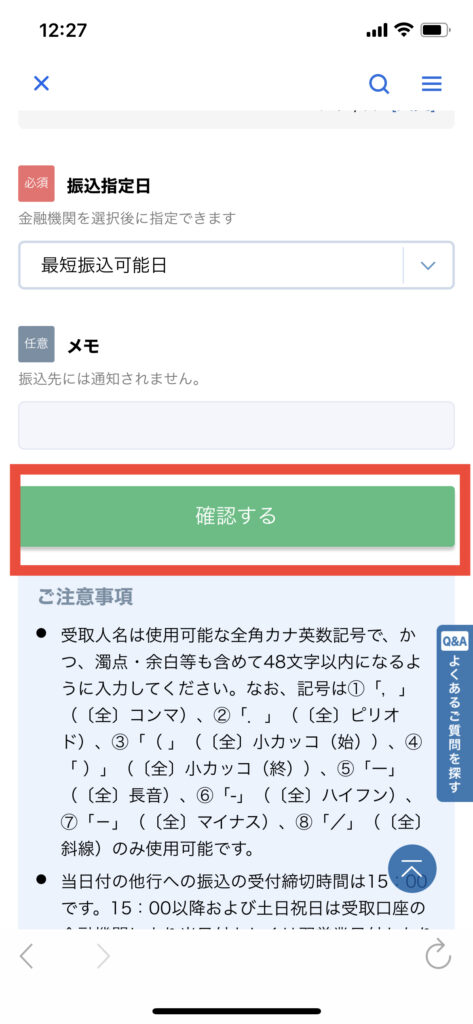
入力事項を確認して「確定する」をタップ
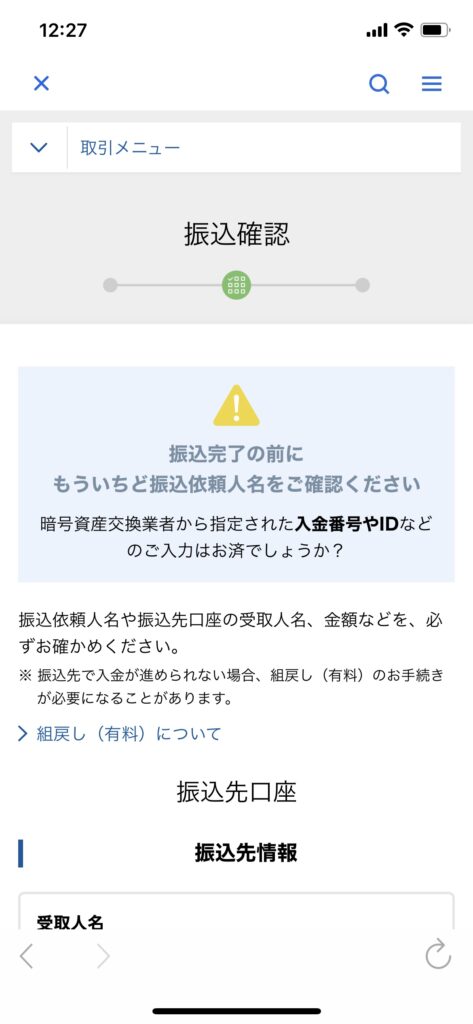
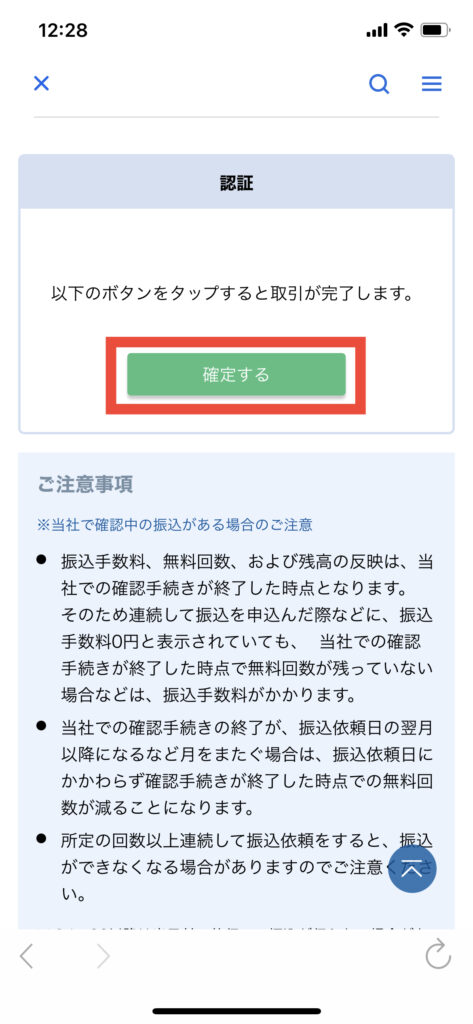
振込完了
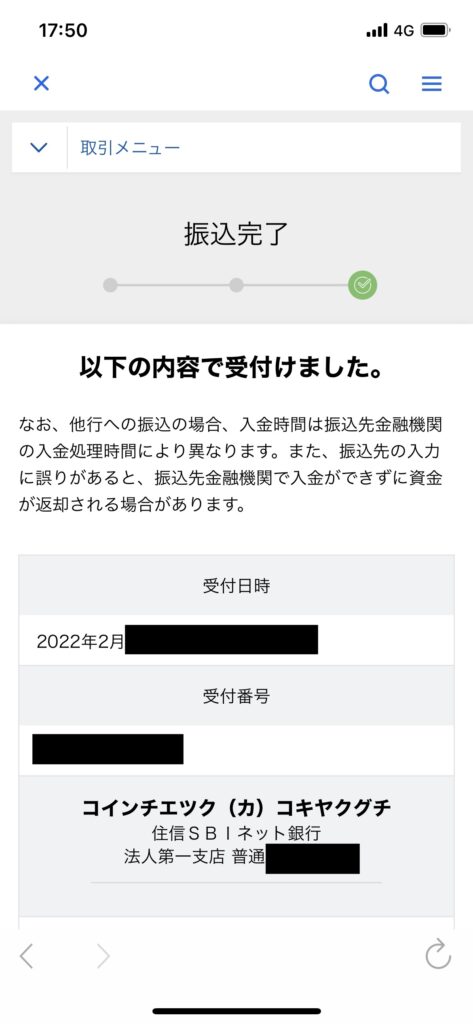
自分の場合は、15分くらいで入金できました。時間にもよりますが1時間くらい待てば入金できると思います。
また、住信SBIネット銀行に振り込む場合は、「振込人名義」欄は「ユーザーID+お名前」が必須です。忘れないように入力しましょう。
名前の前に「ユーザーID」を記載し忘れると、振り込みをしたのにいつまで経ってもコインチェックに入金されないということになるので注意してください。
一度コインチェックに入金すると、入金履歴もしくは振込登録ができるので、次回からは面倒な入力が省略できるようになります。
まとめ
Coincheck(コインチェック)に日本円を入金する方法を2ステップで解説しました。
- Coincheck(コインチェック)で振込口座を確認
- 住信ネット銀行から振込
手数料が0で入金できる方法
- GMOあおぞら銀行から振込
- 住信SBIネット銀行から振込
コインチェックでは、GMOあおぞら銀行・住信SBIネット銀行からの振込手数料が無料になっています。
この2つのどちらかの方法がオススメです。
紹介したように自分は、住信SBIネット銀行を使用しました。この口座があるとコインチェックだけでなく、ビットフライヤー、
bitbank、GMOコインなどの取引所も手数料0円で入金できるのでオススメです。
↓↓口座を開設していない方はこちら↓↓
-
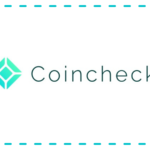
-
Coincheck(コインチェック)口座開設方法3ステップ【スマホ版】
こんにちは!!みきはずです。 初心者にオススメなcoincheck(コインチェック)の口座開設方法を解説します。 スマホの画面で解説していきますので、操作が慣れている人であれば作業自体は10分くらいで ...
続きを見る
自分からは以上でーす!!